
Hace apenas unas semanas nos enterábamos de una noticia curiosa. Una de cada cuatro personas tienen fantasías con Cortana y otros asistentes virtuales. Y si bien algunos disfrutan fantaseando con ellos, otros prefieren ni tan siquiera acercarse.
Si usas Windows 10 sabrás que el asistente virtual Cortana está incluido de serie en el sistema operativo. Pero puede que ni tan siquiera sepas que está. O que te moleste y no quieras usarlo de ninguna manera. Pues bien, debes saber que existe la posibilidad de desactivar Cortana completamente en Windows 10. Y olvidarte definitivamente de él.
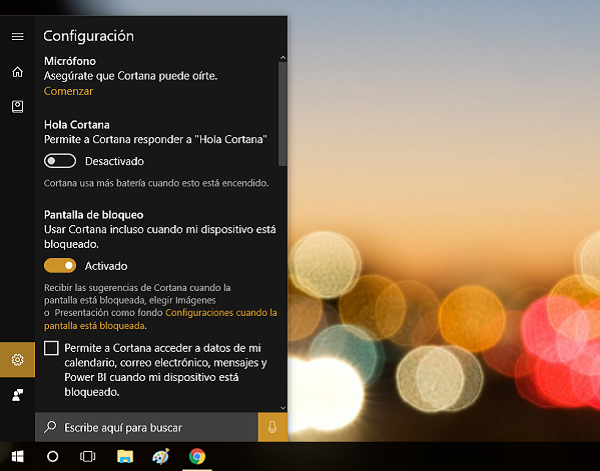
Cómo desactivar Cortana en Windows 10
Como te hemos indicado, el asistente personal Cortana viene activado por defecto en Windows 10. La desactivación básica es muy sencilla. Aunque si no sabes cómo hacerlo, aquí tienes las indicaciones:
1. Abre Cortana. Puedes hacerlo desde la barra de tareas de la parte inferior o bien realizando una búsqueda de la aplicación, después de haber pulsado el botón del menú de Inicio.
2. A continuación, pulsa sobre la opción de Configuración (el icono de los engranajes).
3. Desactiva la casilla Cortana puede darte sugerencias, ideas, recordatorios, alertas, etcétera.
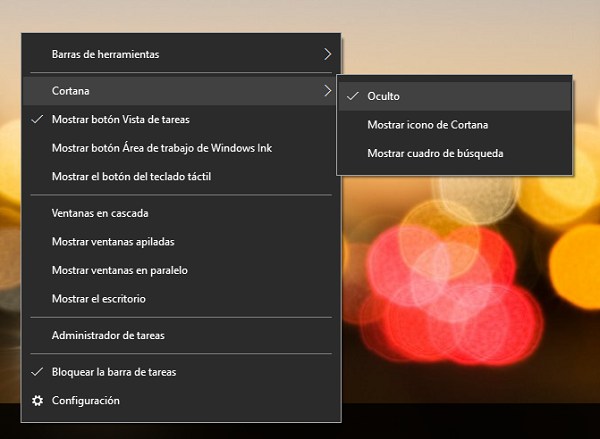
Si solo quieres eliminar Cortana de la barra de tareas, también puedes hacer lo siguiente:
1. Otra opción puede pasar, simplemente, por desactivar Cortana de la barra de tareas. Y conseguir que así desaparezca. Pulsa con el botón derecho del ratón encima del icono de Cortana.
2. Elige Cortana y selecciona la opción Oculto. Verás que el icono desaparece y tienes más sitio para almacenar otras aplicaciones que también te interesan.
Cómo desactivar Cortana por completo
Pero desactivar Cortana completamente de Windows 10 no es tan fácil. Puede que muchos usuarios se sientan cómodos con la primera opción de inhabilitar el asistente de manera momentánea. Sin embargo, aquellos que están preocupados por la privacidad (y tienen dudas sobre el tipo de información que Cortana podría estar almacenando sobre ellos) o no quieren cargar con un programa tan pesado, siempre tendrán la opción de desactivarlo por completo.
Hay que tener en cuenta que las búsquedas que realizamos (ya sean a través de texto o con instrucciones de voz) son enviadas siempre a Microsoft. El objetivo es el de proporcionar a la de Redmond más información para ser más precisa en sus predicciones y acciones.
Además, puede que para muchos usuarios este programa esté ocupando un espacio precioso que podrían estar usando para otras herramientas más útiles.
Pero ojo. No recomendaríamos nunca llevara cabo esta acción, si no tenemos conocimientos técnicos. Cualquier error puede echar al traste el buen funcionamiento del sistema operativo. No obstante y siempre que lo hagas bajo tu propia responsabilidad, para desactivar Cortana por completo tienes que hacer lo siguiente:
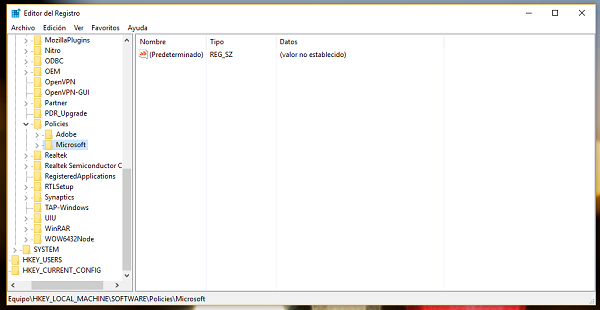
1. Primero pulsa en el botón de inicio y escribe «regedit». Cuando estés dentro, abre esta subcarpeta HKEY_LOCAL_MACHINE\SOFTWARE\Policies\Microsoft\Windows\WcmSvc
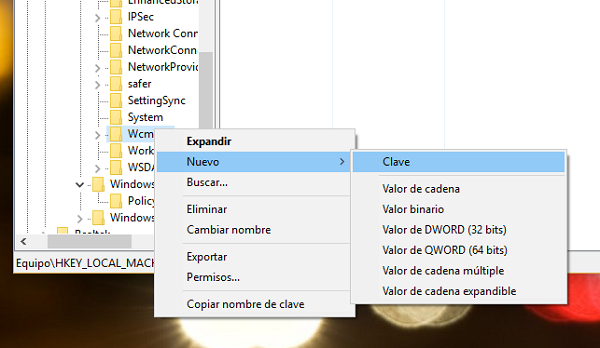
2. Si ves que esta carpeta no está, tendrás que añadirla tú mismo. Pulsa sobre el botón derecho del ratón y elige Nuevo, selecciona Clave y ponle el nombre de WindowsSearch.
3. Lo siguiente que tendrás que hacer será pulsar otra vez (habiendo seleccionado la carpeta WindowsSearch) y seleccionar Nuevo. En este caso, además, también tendrás que pulsar sobre la opción DWORD (32 bits). Pone este nombre: AllowCortana. El valor siempre debe ser 0.
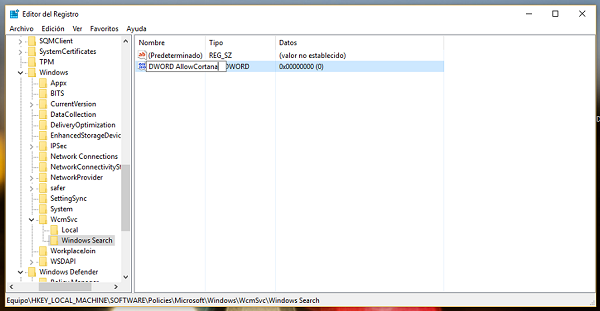
4. Por último, ya solo te queda reiniciar el ordenador. Cortana ya estará desactivado definitivamente.
En principio, cuando hayas eliminado Cortana también habrán quedado fulminados toda la información que el asistente haya ido recopilando de nosotros para proporcionarnos su servicio.





Hola qué tal, lo hice tal como indicas pero no funciona, sigue Cortana…
Buenas Leoflix, a ver si hay suerte y algún lector o lectora conoce otro método para desactivar Cortana que pueda funcionar. Un saludo!
El método que plantea sirve a la perfección. Si abres el Administrador de Tareas veras el proceso Cortana, pero si pinchas en el proceso veras que está suspendido, también se puede observar que no está consumiendo absolutamente nada de CPU o RAM.
creo que me dicice de la molesta cortana ademas de totalmente incesaria para los que sabemos de computadoras… aunque el icono sigue saliendo, ya hasta la borre de la carpeta…
Sí funciona, pero 2 cosas a comentar:
1. El icono de Cortana debe estar activado para mostrarse antes de hacer el cambio
2. El nombre del valor solamente es AllowCortana, sin escribir DWORD
De esta forma, al reiniciar, el icono de cortana cambia por el de una lupa, de búsqueda normal
Este procedimiento no esta del todo correcto, en primera instancia la ruta mencionada no es la correcta, debe ser esta: HKEY_LOCAL_MACHINE\SOFTWARE\Policies\Microsoft\Windows\WcmSvc
Luego el nombre de la nueva Clave debe ir sin espacio, asi: «WindowsSearch»
Por ultimo el nombre de la DWORD no es «DWORD AllowCortana», solamente debe llamarse «AllowCortana».
Saludos
¡Muchas gracias!
Hemos corregido este dato.
Un saludo,
Hola, solo comentar que segui los pasos indicados aun asi tambien los de los comentarios y no me funciono
Hola , lo mas fácil es ir a configuración,hora e idioma, región e idiomas y poner uno de latinoamerica, luego ir a cortana configuración y poner idioma predeterminado, y aparece otra vez la lupa de búsqueda.-
ejecutar REGEDIT buscar el registro Equipo\HKEY_LOCAL_MACHINE\SOFTWARE\Microsoft\PolicyManager\current\device\Experience y poner el valor de AllowCortana a 0 y reiniciar.
harlook, tienes toda la razón mozo, he hecho lo que tu posteas y ha resultado correcto, cortana ha sido cicutriñada por completo, muchas gracias majete.
ninguno de los mí¨todos me ha funcionado. Con éste último, lo unico que se logra es que la indexacion de busqueda no esté activada , pero cortana sigue en el administrador de tareas con 3 procesos, que ocupan el 40% de la memoria. Peor que Duro de Matar
Gracias amigo….tu explicación SI me sirvió
Hola, sí, ya no me sale cortana en la barra de tareas pero si abro el adm. de tareas, cortana sigue en proceso y aunque le de a finalizar vuelve a activarse. Supongo que falta algún paso
Bueno veo que no está mi comentario…no sé exactamente porqué…tendré que buscar la solución por otro lado, porque como ya dije solo se quita cortana de la barra de tareas pero sigue gastado recursos
harlook, tienes toda la razón mozo, he hecho lo que tu posteas y ha resultado correcto, cortana ha sido cicutriñada por completo, muchas gracias majete.
luna 3 tiene razón, en el administrador de tareas sigue ejecutándose, y no se puede finalizar la tarea. con un consumo de memoria de 30MB. Saludos.
Sigue ejecutándose en memoria. Cortana con 30.8 Mb y Cortana Background Task Host, con unos 18 Mb ocupados (esto varía, lo cual indica que sí en funcionamiento y tomando también tiempo de CPU).
Gracias amigo….tu explicación SI me sirvió
El Cortana que aparece en administrador de tareas aunque lo halláis deshabilitado se refiere al proceso SearchUI.exe.
Cortana» es el nombre del asistente en línea de Microsoft, además de las herramientas de búsqueda local de Windows 10. Cuando deshabilitáis Cortana desde el registro todas las características en línea están deshabilitadas, pero las herramientas locales de búsqueda de archivos están en ejecución y estas son parte de la aplicación Cortana, y realmente su consumo es mínimo.
Lo mejor es desinstalar Windows de una vez por todas, y dejar de hacer aún mas rico a Bill, con todos los datos que nos quita .Windows 10 no funciona mal, pero es el más intrusivo de los S.O.
No me considero ningún experto pero mi ordenador tiene 11 años ya y está en perfecto estado físico gracias a rayarme con todo lo que le ha pasado. He tenido que borrar del registro por completo las actualizaciones de Windows que estaban matando a pantallazos azules mi ordenador. Luego fue una especie de virus «Autoit.exe» lo tuve que eliminar a mano con un programa llamado usbFix Anti-Malware.
Ahora miro el administrador de tareas y sí! es Cortana la que está ahí consumiendo recursos… Si desactivo Cortana desde el registro ¿Ya no consume recursos? o no?
Es que en los comentarios hay de todo, desde genio,animal máquina, fiera hasta otros que dicen que consume, y si consume igual para que voy a desactivarla?
Bonas soc han Joan i me agradaria tenirlo mes facil per donar de baixa a la toscana numes aixo